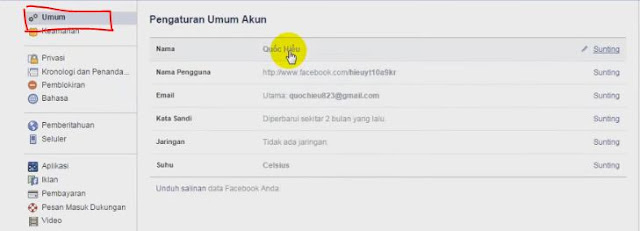Hướng Dẫn Đổi Tên FaceBook 1 Chữ Mới Nhất
"Hôm nay, mình sẽ chia sẽ thủ thuật đổi tên facebook một chữ mới nhất 2016."
Làm thế nào để đổi tên Facebook sang một chữ trong khi mặc định bạn phải nhập cả họ và tên? Điều này hoàn toàn có thể làm được với một số mẹo để “lừa”Facebook rằng bạn đang sống ở Indonesia.
Bước 1: Các bạn tải thêm tiện ích :
- Đối với trình duyệt Cốc Cốc: Tải tiện ích tại đây .
- Đối với trình duyệt Chrome: Tải tiện ích tại đây .Bước 2: Nhấn vào biểu tượng của tiện ích bên góc phải trình duyệt và chọn Malaysia
Bước 3: Chọn Proxy phù hợp
Bước 4: Vào Facebook.com >> Thiết lập (Cài đặt) >> Ngôn Ngữ >> Chọn ngôn ngữ Bahasa Indonesia
Bước 5: Vào Umum >> Nama .. Sau đó vào đổi tên một chữ của bạn.
Cảm ơn các bạn đã theo dõi. Mong các bạn luôn ủng hộ Blog của mình. Chúc các bạn online vui vẻ. Thân!!>>> Liên Hệ FaceBook: Hiếu Blogger
Video Hướng Dẫn
Làm thế nào để đổi tên Facebook sang một chữ trong khi mặc định bạn phải nhập cả họ và tên? Điều này hoàn toàn có thể làm được với một số mẹo để “lừa”Facebook rằng bạn đang sống ở Indonesia.
Bước 1: Các bạn tải thêm tiện ích :
- Đối với trình duyệt Cốc Cốc: Tải tiện ích tại đây .
- Đối với trình duyệt Chrome: Tải tiện ích tại đây .
Bước 2: Nhấn vào biểu tượng của tiện ích bên góc phải trình duyệt và chọn Malaysia
Bước 3: Chọn Proxy phù hợp
Bước 4: Vào Facebook.com >> Thiết lập (Cài đặt) >> Ngôn Ngữ >> Chọn ngôn ngữ Bahasa Indonesia
Bước 5: Vào Umum >> Nama .. Sau đó vào đổi tên một chữ của bạn.
Cảm ơn các bạn đã theo dõi. Mong các bạn luôn ủng hộ Blog của mình. Chúc các bạn online
vui vẻ. Thân!!
>>> Liên Hệ FaceBook: Hiếu Blogger
Video Hướng Dẫn